6. 運用管理
6.1. インスタンスの運用
6.1.1. 起動
電源ONに相当します。
手順
OCI上で起動したいUNIVERGE IX-Vシリーズのインスタンスを選択します。
[起動] ボタンをクリックします。
表示が「実行中」となることを確認します。
「実行中」となるまでに数分かかる場合があります。
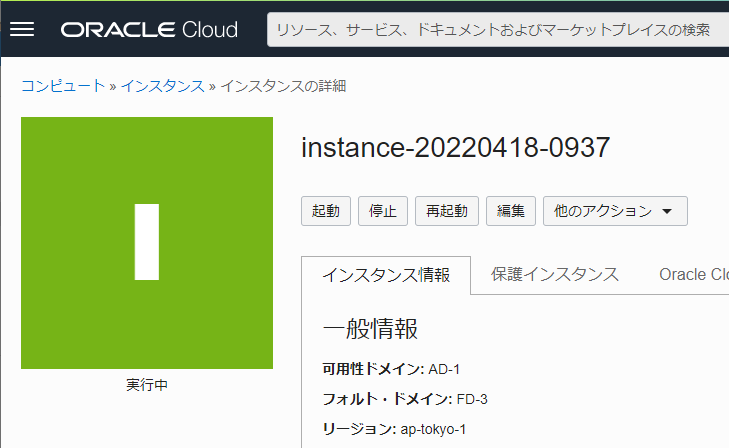
6.1.2. 停止
電源OFFに相当します。
手順
OCI上で停止したいUNIVERGE IX-Vシリーズのインスタンスを選択します。
[停止] ボタンをクリックします。
インスタンスの停止が表示されるので、 [インスタンスの停止] ボタンをクリックします。
表示が「停止済」となることを確認します。
「停止済」となるまでに数分かかる場合があります。
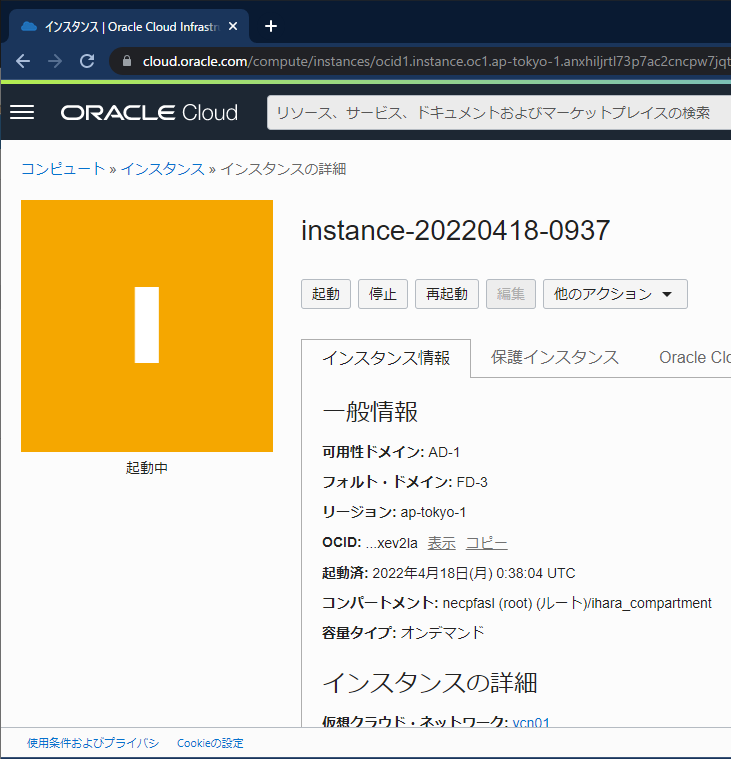
6.1.3. 再起動
6.1.3.1. UNIVERGE IX-Vシリーズの再起動
NetMeister または コマンドライン入出力 のどちらかで行ってください。
手順(NetMeister)
NetMeister上で再起動したい装置を選択します。
右上のトグルボタンで編集モードにします。
アクションから[再起動]を選択し、[再起動] ボタンをクリックします。
手順(コマンドライン入出力)
UNIVERGE IX-Vシリーズとコマンドライン入出力で接続します。
reloadコマンドで再起動します。
Router(config)# reload Notice: The router will be RESTARTED. Are you sure you want to restart the router? (Yes or [No]): yes SYSLINUX 6.04 6.04-pre2 Copyright (C) 1994-2015 H. Peter Anvin et al Loading /vmlinuz... ok Wind River Linux LTS 19.45 Update 20 Router ttyS0 Router login:
6.1.3.2. インスタンスの再起動
手順
OCI上で再起動したいUNIVERGE IX-Vシリーズのインスタンスを選択します。
[再起動] ボタンをクリックします。
インスタンスの再起動が表示されるので、 [インスタンスの再起動] ボタンをクリックします。
表示が「実行中」となることを確認します。
「実行中」となるまでに数分かかる場合があります。
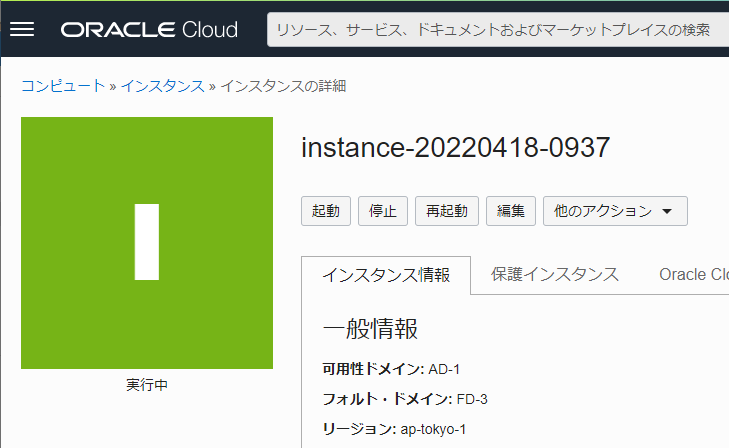
6.2. コンフィグの確認
6.2.1. 現在コンフィグの確認
手順(NetMeister)
NetMeister上で現在コンフィグを取得したい装置を選択します。
アクションから[コンフィグ取得]を選択し、[取得] ボタンをクリックします。
コンフィグ取得完了ダイアログが表示されたことを確認し、[ダウンロード] ボタンをクリックして現在コンフィグを取得します。
手順(コマンドライン入出力)
UNIVERGE IX-Vシリーズとコマンドライン入出力で接続します。
show running-configコマンドで、現在コンフィグを取得します。
Router(config)# terminal length 0 Router(config)# show running-config
注釈
表示が一定行数毎に入力待ちにならないように terminal length 0 の設定を行っています。
6.2.2. 装置情報の確認
手順(NetMeister)
NetMeister上で装置情報を取得したい装置を選択します。
アクションから、[装置情報一括取得]を選択し、[取得] ボタンをクリックします。
装置情報一括取得完了ダイアログが表示されたことを確認し、[ダウンロード] ボタンをクリックして装置情報を取得します。
手順(コマンドライン入出力)
UNIVERGE IX-Vシリーズとコマンドライン入出力で接続します。
show tech-supportコマンドとshow syslogコマンドで、装置情報を取得します。
Router(config)# terminal length 0 Router(config)# show tech-support Router(config)# show syslog
注釈
表示が一定行数毎に入力待ちにならないように terminal length 0 の設定を行っています。
6.2.3. コンフィグの保存
NetMeister または コマンドライン入出力 のどちらかで行ってください。
手順(NetMeister)
NetMeister上でコンフィグ保存したい装置を選択します。
右上のトグルボタンで編集モードにします。
[保存] ボタンをクリックします。
注釈
保存されていないコンフィグがある場合のみ、アクションの左側に [保存] ボタンが表示されます。
コンフィグ保存ダイアログが表示されたことを確認し、[保存] ボタンをクリックします。
注釈
[差分を見る] ボタンをクリックすることで、変更前と変更後のコンフィグの差分を確認できます。
手順(コマンドライン入出力)
UNIVERGE IX-Vシリーズとコマンドライン入出力で接続します。
write memoryコマンドで保存します。
Router(config)# write memory
6.3. バージョンアップ手順
バージョンアップをするには、下記の手順を行う必要があります。
バージョンアップする イメージファイルの取得 と アップロードおよび変換 を行う。
新しいバージョンの インスタンスを作成 する。
古いバージョンから新しいバージョンに、情報の引き継ぎを行う。
古いインスタンスを停止する。
古いインスタンスを終了する。(任意)
6.3.1. 情報の引き継ぎ
移行する情報の保存
古いバージョンのUNIVERGE IX-Vシリーズで以下を行います。
ログイン および コンフィグモードへの遷移 を行います。
以下コマンドを実行し出力結果を保存します。
Router(config)# terminal length 0 Router(config)# show running-config handover
注釈
表示が一定行数毎に入力待ちにならないように terminal length 0 の設定を行っています。
移行する情報の引き継ぎ
新しいバージョンのUNIVERGE IX-Vシリーズで以下を行います。
保存した移行する情報を貼り付けます。
NetMeisterの設定 および ライセンスの登録 を参照して、ライセンス状態やNetMeister接続の確認を行います。
注意
ここでは NetMeisterへの登録成功 までの確認を行ってください。NetMeisterへの常時接続が Connected になるには、 古いバージョンのインスタンスを停止 が必要です。
6.3.2. 古いバージョンのインスタンスを停止
停止 を参照して、古いバージョンのUNIVERGE IX-Vシリーズのインスタンスを停止します。
6.3.3. 古いバージョンのインスタンスを終了(任意)
手順
OCI上で終了したいUNIVERGE IX-Vシリーズのインスタンスを選択します。
[終了] ボタンをクリックします。
インスタンスの終了が表示されるので、以下にチェックを入れてから [インスタンスの終了] ボタンをクリックします。
アタッチされたブート・ボリュームを完全に削除
表示が「終了済」となることを確認します。
「終了済」となるまでに数分かかる場合があります。